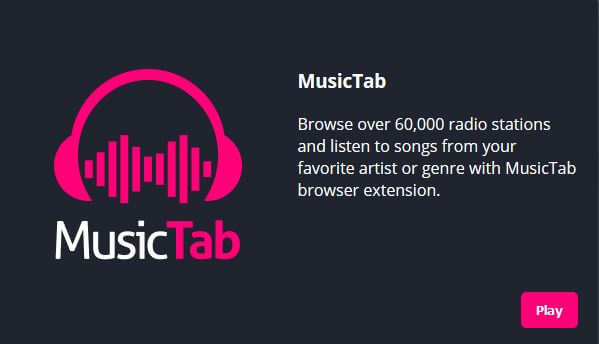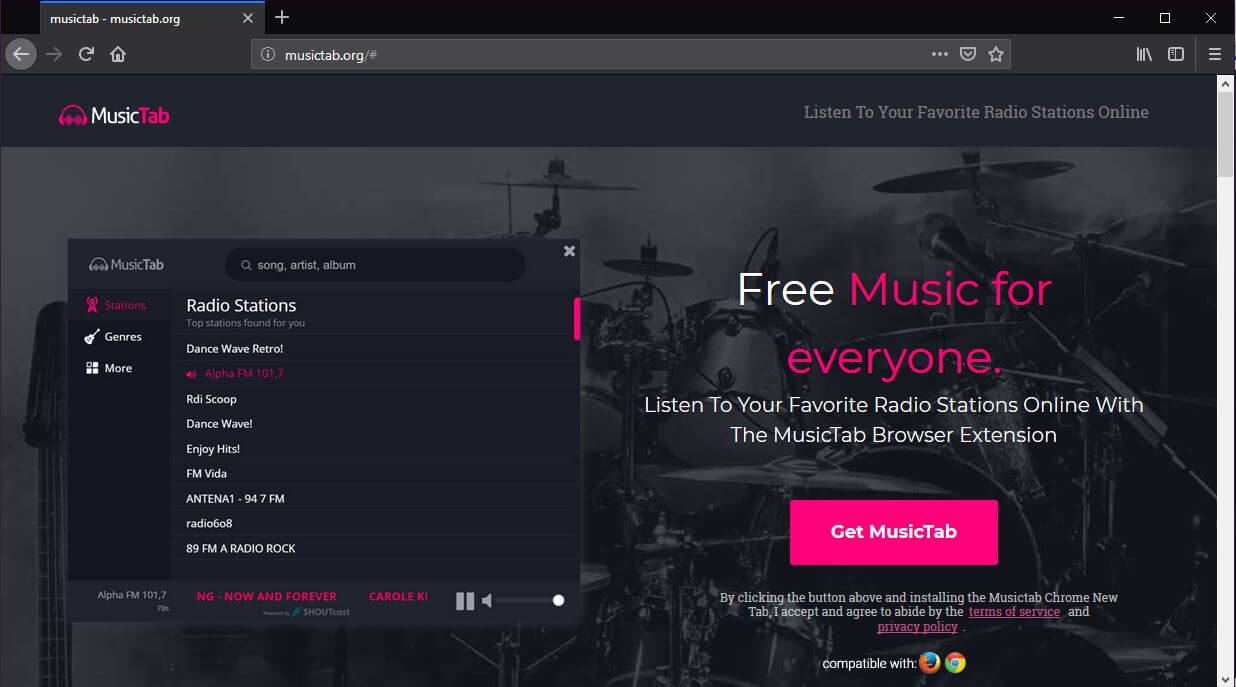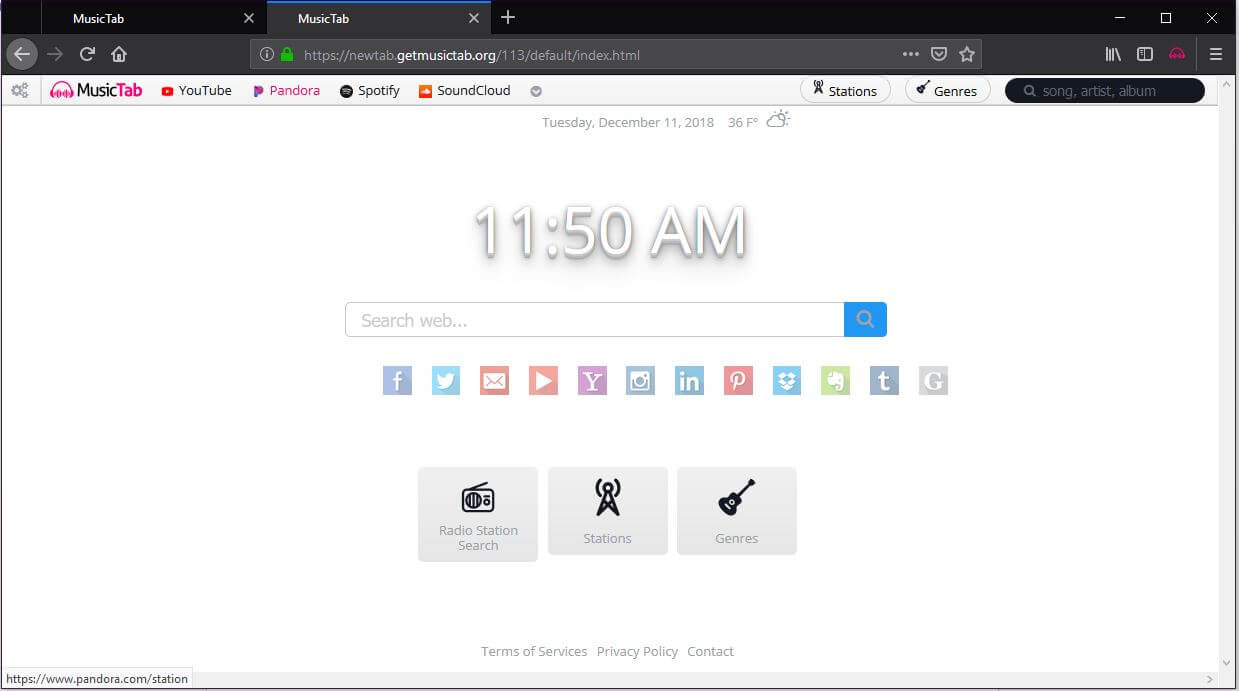In questo articolo vi informa su MusicTab estensione e il browser fornisce un aiuto per il processo di rimozione di tutti i file sospetti e potenzialmente indesiderati dal sistema interessato.
MusicTab è un'estensione del browser che altera l'impostazione della vostra nuova scheda del browser per fornire la possibilità per voi di ascoltare decine di migliaia di stazioni radio di tutto il mondo. Anche se sembra essere un programma utile e legittimo, si potrebbe accedere al browser senza il tuo esplicito consenso. Una volta che è in esecuzione nel tuo browser ottiene il diritto di spiare su quasi tutte le attività online. Inoltre, al momento dell'installazione si dirotta la pagina iniziale e il motore di ricerca predefinito configurando per visualizzare un motore di ricerca bufala.

Sommario minaccia
| Nome | MusicTab newtab |
| Tipo | Estensione del browser, PUP |
| breve descrizione | Un programma discutibile che dirotta il browser e inizia a comparire su ogni sessione di navigazione. |
| Sintomi | La tua home page, pagina nuova scheda e motore di ricerca potrebbe visualizzare la pagina principale di un dirottatore del browser. rallentamenti del browser potrebbero verificarsi a causa di aumento del numero di annunci online. |
| Metodo di distribuzione | Installazioni freeware, pacchetti in bundle |
| Detection Tool |
Verifica se il tuo sistema è stato interessato da malware
Scarica
Strumento di rimozione malware
|
| Esperienza utente | Iscriviti alla nostra Forum per discutere MusicTab newtab. |

MusicTab newtab – Tecniche di diffusione
MusicTab è considerato un programma indesiderato soprattutto perché spesso atterra su sistemi di computer senza chiedere agli utenti per il loro esplicito consenso. Questo è di solito realizzata con l'ausilio di tecniche d'ombra che sono progettati per ingannare l'utente a installare il programma indesiderato senza accorgersi la sua presenza.
Il cosiddetto bundling software è una di queste tecniche. È noto per essere utilizzata per la distribuzione di varietà di PUP. Per la sua realizzazione potrebbe essere utilizzato vari programmi di terze parti libere. Lo scopo di questi programmi è quello di fornire il codice di configurazione del PUP, offrendo come un extra. Dove risiedono gli extra è nei programmi di installazione di queste applicazioni. Per nascondere la presenza di sviluppatori extra aggiunti non rivelare correttamente tutti i dettagli si dovrebbe imparare prima di terminare il processo di installazione.
Fortunatamente, in alcuni casi tali informazioni è nascosto in opzioni di configurazione / personalizzate avanzate. È per questo che si consiglia di stare attenti ogni volta che si installa un programma appena scaricato, soprattutto se si è ottenuto da una fonte dubbia.

MusicTab newtab – Più del suo impatto
MusicTab newtab è un'estensione del browser compatibile con Chrome e Firefox browser web. Come descritto dai suoi proprietari, è un app che ti permette di ascoltare un gran numero di stazioni radio di alta qualità in tutto il mondo. Tuttavia, è stato identificato come un programma potenzialmente indesiderato che si insinua nel browser senza il vostro permesso.
Una volta MusicTab è in esecuzione nel browser ottiene il diritto di:
- Accedi ai tuoi dati per tutti i siti web
- Monitorare l'utilizzo estensione e gestire i temi
- schede del browser di accesso
In aggiunta, cambia la pagina iniziale preferita così come il motore di ricerca predefinito con il dominio di un motore di ricerca bufala – https://newtab.getmusictab.org/113/default/index.html
Cosa c'è di più al momento, i servizi di questa estensione per il browser ingannevole non sono disponibili. Durante la nostra ricerca abbiamo testato l'applicazione e abbiamo scoperto che ogni volta che si seleziona una stazione radio a caso, l'applicazione MusicTab visualizza una notifica che indica:
“Impossibile riprodurre la stazione ...”
Quindi, se non si poteva nemmeno usarlo, il motivo per cui si dovrebbe tenere nel tuo browser? Non solo non è possibile ascoltare la radio online, ma si potrebbe esporre la tua privacy a rischio di avere installato nel browser questa estensione.
Da un lato si afferma di essere in grado di ottenere alcuni dettagli dal browser nella sua politica sulla privacy. Questi dati potrebbero essere utilizzati per la regolazione della pubblicità aggressiva campagne di destinazione dei quali sarà voi e il vostro browser. Di conseguenza si può testimoniare la presenza di molti fastidiosi annunci di tutti i tipi (pop-up, pop-under, immagini, cursori, banner ecc) nei siti web visitati. Fate attenzione con questi annunci come alcuni di loro potrebbero tentare di ingannare l'utente a inserire dati sensibili come le credenziali bancarie, numero di telefono, indirizzo e-mail, etc. Altri potrebbero atterrare sulle pagine web corrotti che sono impostati per fornire e attivare il codice del malware direttamente sul dispositivo.
D'altronde, una volta che i proprietari di questa estensione non desiderato avere un record dei tuoi dati, si potrebbe facilmente abusarne con la vendita a terzi di origine sconosciuta e anche collettivi degli hacker.

MusicTab newtab – politica sulla riservatezza
Il sito ufficiale insieme con l'estensione in sé sono di proprietà di una società chiamata Tightrope Interactive, Inc. Nella sezione politica sulla privacy che è accessibile da un link presentata sul fondo musictab.org‘s Pagina principale, abbiamo scoperto che sia i dati personali e non personali sono raccolti da tutti gli utenti che utilizzano i servizi forniti da Interactive Tightrope, Inc. società.
Tra i dati raccolti sono:
- Il suo indirizzo IP
- La posizione geografica
- Il tipo di browser che si sta utilizzando
- La versione del browser web
- Il sistema operativo
- I siti web visitati
- Le ricerche si entra
- Le informazioni raccolte da tecnologie di tracciamento come i cookie, web beacon, e pixel
Come abbiamo detto, le registrazioni dei vostri dati potrebbero essere utilizzati per scopi pubblicitari, comunicati a terzi di origine sconosciuta o anche venduti ai collettivi degli hacker.

Come rimuovere MusicTab newtab Extension
Al fine di rimuovere MusicTab estensione per il browser e tutti i file associati che consentono la sua comparsa nel browser, è necessario passare attraverso diverse fasi di rimozione. Essi sono tutti presentati nella guida rimozione di seguito. La guida vi permette di scegliere tra approccio rimozione manuale e automatico. Il nostro consiglio è quello di combinare i passaggi in questo modo si sarà in grado non solo di sbarazzarsi di questo particolare programma indesiderato, ma anche rafforzare la sicurezza del dispositivo. Hanno in mente che i file associati a questa estensione per il browser possono avere nomi diversi rispetto MusicTab.
Nel caso in cui si dispone di ulteriori domande o bisogno di aiuto supplementare con il processo di rimozione, non esitate a lasciare un commento o contattarci al nostro e-mail.
- Windows
- Mac OS X
- Google Chrome
- Mozilla Firefox
- Microsoft Edge
- Safari
- Internet Explorer
- Interrompi i popup push
Come rimuovere MusicTab Newtab da Windows.
Passo 1: Cerca MusicTab Newtab con lo strumento SpyHunter Anti-Malware



Passo 2: Avvia il PC in modalità provvisoria





Passo 3: Disinstallare MusicTab Newtab e il relativo software da Windows
Passaggi di disinstallazione per Windows 11



Passaggi di disinstallazione per Windows 10 e versioni precedenti
Ecco un metodo in pochi semplici passi che dovrebbero essere in grado di disinstallare maggior parte dei programmi. Non importa se si utilizza Windows 10, 8, 7, Vista o XP, quei passi otterrà il lavoro fatto. Trascinando il programma o la relativa cartella nel cestino può essere un molto cattiva decisione. Se lo fai, frammenti di programma vengono lasciati, e che possono portare al lavoro instabile del PC, errori con le associazioni di tipo file e altre attività spiacevoli. Il modo corretto per ottenere un programma dal computer è di disinstallarlo. Per fare questo:


 Seguire le istruzioni di cui sopra e vi disinstallare correttamente maggior parte dei programmi.
Seguire le istruzioni di cui sopra e vi disinstallare correttamente maggior parte dei programmi.
Passo 4: Pulisci tutti i registri, Created by MusicTab Newtab on Your PC.
I registri di solito mirati di macchine Windows sono i seguenti:
- HKEY_LOCAL_MACHINE Software Microsoft Windows CurrentVersion Run
- HKEY_CURRENT_USER Software Microsoft Windows CurrentVersion Run
- HKEY_LOCAL_MACHINE Software Microsoft Windows CurrentVersion RunOnce
- HKEY_CURRENT_USER Software Microsoft Windows CurrentVersion RunOnce
È possibile accedere aprendo l'editor del registro di Windows e l'eliminazione di tutti i valori, creato da MusicTab Newtab lì. Questo può accadere seguendo la procedura sotto:


 Mancia: Per trovare un valore virus creato, è possibile fare clic destro su di esso e fare clic su "Modificare" per vedere quale file è impostato per funzionare. Se questa è la posizione file del virus, rimuovere il valore.
Mancia: Per trovare un valore virus creato, è possibile fare clic destro su di esso e fare clic su "Modificare" per vedere quale file è impostato per funzionare. Se questa è la posizione file del virus, rimuovere il valore.
Video Removal Guide for MusicTab Newtab (Windows).
Sbarazzarsi di MusicTab Newtab da Mac OS X.
Passo 1: Uninstall MusicTab Newtab and remove related files and objects





Il Mac ti mostrerà un elenco di elementi che si avvia automaticamente quando si accede. Cerca eventuali app sospette identiche o simili a MusicTab Newtab. Controllare l'applicazione che si desidera interrompere l'esecuzione automatica e quindi selezionare sul Meno ("-") icona per nasconderlo.
- Vai a mirino.
- Nella barra di ricerca digitare il nome della app che si desidera rimuovere.
- Al di sopra della barra di ricerca cambiare i due menu a tendina per "File di sistema" e "Sono inclusi" in modo che è possibile vedere tutti i file associati con l'applicazione che si desidera rimuovere. Tenete a mente che alcuni dei file non possono essere correlati al app in modo da essere molto attenti che i file si elimina.
- Se tutti i file sono correlati, tenere il ⌘ + A per selezionare loro e poi li di auto "Trash".
Nel caso in cui non sia possibile rimuovere MusicTab Newtab tramite Passo 1 sopra:
Nel caso in cui non è possibile trovare i file dei virus e gli oggetti nelle applicazioni o altri luoghi che abbiamo sopra riportati, si può cercare manualmente per loro nelle Biblioteche del Mac. Ma prima di fare questo, si prega di leggere il disclaimer qui sotto:



Puoi ripetere la stessa procedura con il seguente altro Biblioteca directory:
→ ~ / Library / LaunchAgents
/Library / LaunchDaemons
Mancia: ~ è lì apposta, perché porta a più LaunchAgents.
Passo 2: Scan for and remove MusicTab Newtab files from your Mac
Quando si verificano problemi sul Mac a causa di script e programmi indesiderati come MusicTab Newtab, il modo consigliato di eliminare la minaccia è quello di utilizzare un programma anti-malware. SpyHunter per Mac offre funzionalità di sicurezza avanzate insieme ad altri moduli che miglioreranno la sicurezza del tuo Mac e la proteggeranno in futuro.
Video Removal Guide for MusicTab Newtab (Mac)
Rimuovi MusicTab Newtab da Google Chrome.
Passo 1: Avvia Google Chrome e apri il menu a discesa

Passo 2: Spostare il cursore sopra "Strumenti" e poi dal menu esteso scegliere "Estensioni"

Passo 3: Dal aperto "Estensioni" menu di individuare l'estensione indesiderata e fare clic sul suo "Rimuovere" pulsante.

Passo 4: Dopo l'estensione viene rimossa, riavviare Google Chrome chiudendo dal rosso "X" pulsante in alto a destra e iniziare di nuovo.
Cancella MusicTab Newtab da Mozilla Firefox.
Passo 1: Avviare Mozilla Firefox. Aprire la finestra del menu:

Passo 2: Selezionare il "Componenti aggiuntivi" icona dal menu.

Passo 3: Selezionare l'estensione indesiderata e fare clic su "Rimuovere"

Passo 4: Dopo l'estensione viene rimossa, riavviare Mozilla Firefox chiudendo dal rosso "X" pulsante in alto a destra e iniziare di nuovo.
Disinstallare MusicTab Newtab da Microsoft Edge.
Passo 1: Avviare il browser Edge.
Passo 2: Apri il menu a tendina facendo clic sull'icona nell'angolo in alto a destra.

Passo 3: Dal menu a discesa selezionare "Estensioni".

Passo 4: Scegli l'estensione dannosa sospetta che desideri rimuovere, quindi fai clic sull'icona a forma di ingranaggio.

Passo 5: Rimuovere l'estensione dannosa scorrendo verso il basso e quindi facendo clic su Disinstalla.

Rimuovi MusicTab Newtab da Safari
Passo 1: Avvia l'app Safari.
Passo 2: Dopo avere posizionato il cursore del mouse nella parte superiore dello schermo, fai clic sul testo di Safari per aprire il suo menu a discesa.
Passo 3: Dal menu, clicca su "Preferenze".

Passo 4: Dopo di che, seleziona la scheda "Estensioni".

Passo 5: Fare clic una volta sulla estensione che si desidera rimuovere.
Passo 6: Fare clic su "Disinstalla".

Una finestra pop-up che chiede conferma per disinstallare l'estensione. Selezionare 'Uninstall' di nuovo, e il Newtab MusicTab verrà rimosso.
Elimina MusicTab Newtab da Internet Explorer.
Passo 1: Avviare Internet Explorer.
Passo 2: Fare clic sull'icona a forma di ingranaggio denominata "Strumenti" per aprire il menu a discesa e selezionare "Gestisci componenti aggiuntivi"

Passo 3: Nella finestra "Gestisci componenti aggiuntivi".

Passo 4: Seleziona l'estensione che desideri rimuovere, quindi fai clic su "Disabilita". Una finestra pop-up apparirà per informarvi che si sta per disattivare l'estensione selezionata, e alcuni altri componenti aggiuntivi potrebbero essere disattivate pure. Lasciare tutte le caselle selezionate, e fai clic su "Disabilita".

Passo 5: Dopo l'estensione indesiderato è stato rimosso, riavvia Internet Explorer chiudendolo dal pulsante rosso "X" situato nell'angolo in alto a destra e riavvialo.
Rimuovi le notifiche push dai tuoi browser
Disattiva le notifiche push da Google Chrome
Per disabilitare eventuali notifiche push dal browser Google Chrome, si prega di seguire i passi di seguito:
Passo 1: Vai a Impostazioni in Chrome.

Passo 2: In Impostazioni, selezionare “Impostazioni avanzate":

Passo 3: Fare clic su "Le impostazioni del contenuto":

Passo 4: Aperto "notifiche":

Passo 5: Fare clic sui tre punti e scegliere Blocca, Modificare o rimuovere le opzioni:

Rimuovere le notifiche push su Firefox
Passo 1: Vai a Opzioni di Firefox.

Passo 2: Vai alle impostazioni", digitare "notifiche" nella barra di ricerca e fare clic "Impostazioni":

Passo 3: Fai clic su "Rimuovi" su qualsiasi sito in cui desideri che le notifiche vengano eliminate e fai clic su "Salva modifiche"

Interrompi le notifiche push su Opera
Passo 1: In Opera, stampa ALT + P per andare su Impostazioni.

Passo 2: In Setting search, digitare "Contenuto" per accedere alle impostazioni del contenuto.

Passo 3: Notifiche aperte:

Passo 4: Fai lo stesso che hai fatto con Google Chrome (spiegato di seguito):

Elimina le notifiche push su Safari
Passo 1: Apri le preferenze di Safari.

Passo 2: Scegli il dominio da cui ti piacciono i push pop-up e passa a "Negare" da parte di "permettere".
MusicTab Newtab-FAQ
What Is MusicTab Newtab?
The MusicTab Newtab threat is adware or virus redirect del browser.
Potrebbe rallentare notevolmente il computer e visualizzare annunci pubblicitari. L'idea principale è che le tue informazioni vengano probabilmente rubate o che più annunci vengano visualizzati sul tuo dispositivo.
I creatori di tali app indesiderate lavorano con schemi pay-per-click per fare in modo che il tuo computer visiti siti Web rischiosi o diversi tipi che potrebbero generare loro fondi. Questo è il motivo per cui non si preoccupano nemmeno dei tipi di siti Web visualizzati negli annunci. Questo rende il loro software indesiderato indirettamente rischioso per il tuo sistema operativo.
What Are the Symptoms of MusicTab Newtab?
Ci sono diversi sintomi da cercare quando questa particolare minaccia e anche le app indesiderate in generale sono attive:
Sintomo #1: Il tuo computer potrebbe rallentare e avere scarse prestazioni in generale.
Sintomo #2: Hai delle barre degli strumenti, componenti aggiuntivi o estensioni sui browser Web che non ricordi di aver aggiunto.
Sintomo #3: Vedi tutti i tipi di annunci, come i risultati di ricerca supportati da pubblicità, pop-up e reindirizzamenti per apparire casualmente.
Sintomo #4: Vedi le app installate sul tuo Mac in esecuzione automaticamente e non ricordi di averle installate.
Sintomo #5: Vedi processi sospetti in esecuzione nel tuo Task Manager.
Se vedi uno o più di questi sintomi, quindi gli esperti di sicurezza consigliano di controllare la presenza di virus nel computer.
Quali tipi di programmi indesiderati esistono?
Secondo la maggior parte dei ricercatori di malware ed esperti di sicurezza informatica, le minacce che attualmente possono colpire il tuo dispositivo possono essere software antivirus non autorizzato, adware, browser hijacker, clicker, ottimizzatori falsi e qualsiasi forma di PUP.
Cosa fare se ho un "virus" like MusicTab Newtab?
Con poche semplici azioni. Innanzitutto, è imperativo seguire questi passaggi:
Passo 1: Trova un computer sicuro e collegalo a un'altra rete, non quello in cui è stato infettato il tuo Mac.
Passo 2: Cambiare tutte le password, a partire dalle tue password e-mail.
Passo 3: consentire autenticazione a due fattori per la protezione dei tuoi account importanti.
Passo 4: Chiama la tua banca a modificare i dati della carta di credito (codice segreto, eccetera) se hai salvato la tua carta di credito per acquisti online o hai svolto attività online con la tua carta.
Passo 5: Assicurati che chiama il tuo ISP (Provider o operatore Internet) e chiedi loro di cambiare il tuo indirizzo IP.
Passo 6: Cambia il tuo Password Wi-Fi.
Passo 7: (Opzionale): Assicurati di scansionare tutti i dispositivi collegati alla tua rete alla ricerca di virus e ripeti questi passaggi per loro se sono interessati.
Passo 8: Installa anti-malware software con protezione in tempo reale su ogni dispositivo che hai.
Passo 9: Cerca di non scaricare software da siti di cui non sai nulla e stai alla larga siti web di bassa reputazione generalmente.
Se segui questi consigli, la tua rete e tutti i dispositivi diventeranno significativamente più sicuri contro qualsiasi minaccia o software invasivo delle informazioni e saranno privi di virus e protetti anche in futuro.
How Does MusicTab Newtab Work?
Una volta installato, MusicTab Newtab can raccogliere dati utilizzando tracker. Questi dati riguardano le tue abitudini di navigazione sul web, come i siti web che visiti e i termini di ricerca che utilizzi. Viene quindi utilizzato per indirizzarti con annunci pubblicitari o per vendere le tue informazioni a terzi.
MusicTab Newtab can also scaricare altro software dannoso sul tuo computer, come virus e spyware, che può essere utilizzato per rubare le tue informazioni personali e mostrare annunci rischiosi, che potrebbero reindirizzare a siti di virus o truffe.
Is MusicTab Newtab Malware?
La verità è che i PUP (adware, browser hijacker) non sono virus, ma potrebbe essere altrettanto pericoloso poiché potrebbero mostrarti e reindirizzarti a siti Web di malware e pagine di truffe.
Molti esperti di sicurezza classificano i programmi potenzialmente indesiderati come malware. Ciò è dovuto agli effetti indesiderati che i PUP possono causare, come la visualizzazione di annunci intrusivi e la raccolta di dati dell'utente senza la conoscenza o il consenso dell'utente.
About the MusicTab Newtab Research
I contenuti che pubblichiamo su SensorsTechForum.com, this MusicTab Newtab how-to removal guide included, è il risultato di ricerche approfondite, duro lavoro e la dedizione del nostro team per aiutarti a rimuovere lo specifico, problema relativo all'adware, e ripristinare il browser e il sistema informatico.
How did we conduct the research on MusicTab Newtab?
Si prega di notare che la nostra ricerca si basa su un'indagine indipendente. Siamo in contatto con ricercatori di sicurezza indipendenti, grazie al quale riceviamo aggiornamenti quotidiani sugli ultimi malware, adware, e definizioni di browser hijacker.
Inoltre, the research behind the MusicTab Newtab threat is backed with VirusTotal.
Per comprendere meglio questa minaccia online, si prega di fare riferimento ai seguenti articoli che forniscono dettagli informati.